  Можно
переформатировать оси полярного графика,
используя страницу “Оси” диалогового окна для
форматирования полярных графиков.
Чтобы изменить формат полярного графика:
- Щёлкните мышью на графике, чтобы выделить его.
Mathcad заключает график в синюю выделяющую рамку, и
меню Полярный ?заменяет меню Графика.
- Дважды щёлкните мышью в области полярного
графика. Можно также выбрать Формат из меню Полярный .
Появится диалоговое окно для форматирования
полярного графика.
- В случае необходимости щёлкните на кнопке
“Оси”.
- На открывшейся странице расположены все
установки для каждой оси. Измените
соответствующие установки.
- Нажмите “OK”, чтобы принять изменения и
закрыть диалоговое окно. Mathcad перерисует
полярный график с новыми действующими
установками. Можно также щёлкнуть мышью на
“Применить”, чтобы увидеть перерисованный
график, не закрывая диалоговое окно.
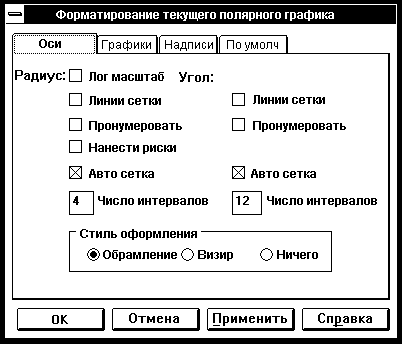
Установки для осей координат
Каждая ось имеет следующие связанные с ней
установки:
| Лог масштаб |
Когда отмечен этот квадратик,
радиальная ось имеет логарифмический масштаб, и
границы по оси должны быть положительными
числами. Эта установка доступна только для
радиальной оси. |
| Линии сетки |
Когда отмечен этот квадратик,
деления на выбранной оси заменяются линиями
сетки. Если ось логарифмическая, то, если
позволяет пространство, добавляются линии
сетки в логарифмическом масштабе. Радиальные
линии сетки — окружности; угловые линии сетки —
лучи, исходящие из полюса. |
| Пронумеровать |
Когда отмечен этот квадратик, на
выбранной оси у делений проставляются числовые
значения. |
| Нанести риски |
Когда отмечен этот квадратик, к
графику можно добавлять фоновые линии. Подробнее
об этом режиме см. “Добавление
радиальных фоновых линий” ниже в этом разделе. |
| Авто сетка |
Когда отмечен этот квадратик,
Mathcad автоматически выбирает число интервалов,
созданных делениями или линиями сетки на осях.
Если квадратик не отмечен, можно
определить число интервалов, печатая в поле
“Число интервалов” число от 2 до 99. Можно
определять число интервалов только в том случае,
если не установлен режим Лог масштаб. |
| В дополнение к
этому диалоговые окна содержат следующее: |
| Число интервалов |
Это поле, когда оно доступно,
указывает число интервалов на соответствующей
оси. Можно вводить число между 2 и 99 включительно.
Это поле доступно только тогда, когда режимы Авто
сетка и Лог масштаб выключены. |
| Стиль оформления |
Эти кнопки позволяют выбирать
между графиком, обведенным окружностью по
периметру, наличием визира из перекрещенных
прямых и отсутствием какого-либо оформления. |
Установка границ на осях координат
Mathcad по умолчанию устанавливает верхние и
нижние границы на радиальной оси. Для линейного
масштаба верхняя граница — максимальное
значение радиуса, входящее в график. Нижняя
граница — ноль. Для логарифмического масштаба
верхняя граница равна следующей целой степени
числа десять, превышающей максимум данных.
Нижняя граница логарифмического масштаба равна
следующей целой степени числа десять, меньшей
минимума данных.
Если нужно использовать другие границы на осях,
можно отменить автоматические пределы Mathcad,
вводя пределы непосредственно на графике. Для
этого необходимо:
- Щёлкнуть мышью на графике, чтобы выделить его.
Mathcad показывает два дополнительных числа вверху
справа на чертеже. Эти числа заключены между
уголками, как показано на Рисунке 5.
- Mathcad рассматривает отрицательное значение
границы по радиусу как положительное значение.
Чтобы установить максимальное значение на
радиальной оси, щёлкните на числе в верхнем поле
ввода и впечатайте новое число. Если нужно
заменить и минимальное значение, можно сделать
это, щёлкнув мышью на нижнем числе и впечатав
новое.
- Щёлкните мышью вне графика. Mathcad перерисует его,
используя вновь определенные границы по
координатным осям. Рисунок 5 показывает влияние
на полярный график установки вручную границ на
осях.
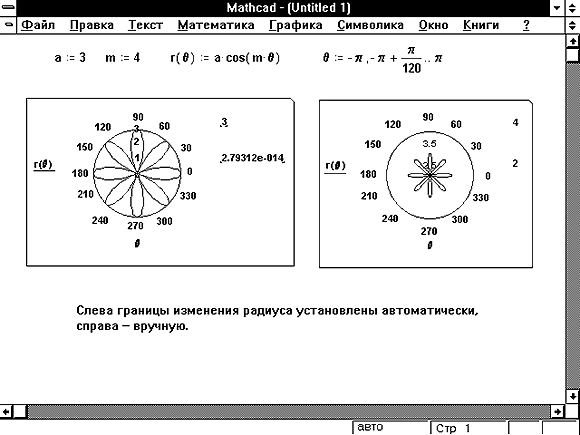
Рисунок 5: Установка границ вручную.
Добавление радиальных фоновых линий
Mathcad размещает на полярном графике в линейном
или логарифмическом масштабе линии сетки.
Интервалы между этими линиями — относительно
круглые числа, которые пробегают диапазон
значений на оси. Могут, однако, быть случаи, когда
нужно поместить координатную линию где-нибудь в
другом месте, а не там, где Mathcad поместил бы линию
сетки.
К графику в полярных координатах возможно
дополнительно добавить одну или две
координатных окружности. Для этого:
- Щёлкните мышью на чертеже, чтобы выбрать его.
Меню Полярный заменяет меню Графика.
- Выберите Формат из меню Полярный или
дважды щёлкните мышью на графике, чтобы получить
диалоговое окно для форматирования полярного
графика. В случае необходимости щёлкните на
странице “Оси”.
- Щёлкните на флажке “Нанести риски”, затем
нажмите “OK”. Mathcad покажет два дополнительных
поля ввода вверху на левой стороне графика.
- Щёлкните мышью на одном из полей ввода и
впечатайте значение, соответствующее радиусу
окружности, которую нужно провести.
Если нужно добавить две окружности,
проделайте то же самое со вторым полем.
Если щёлкнуть мышью вне графика, Mathcad выведет
нужное число пунктирных окружностей, рядом будут
показаны соответствующие значения радиусов.
Чтобы переместить окружность, щёлкните на
значении её радиуса и измените его. Чтобы удалить
окружность, удалите это число либо щёлкните на
квадратике “Нанести риски”, чтобы удалить
метку. Рисунок 6 иллюстрирует использование
рисок.
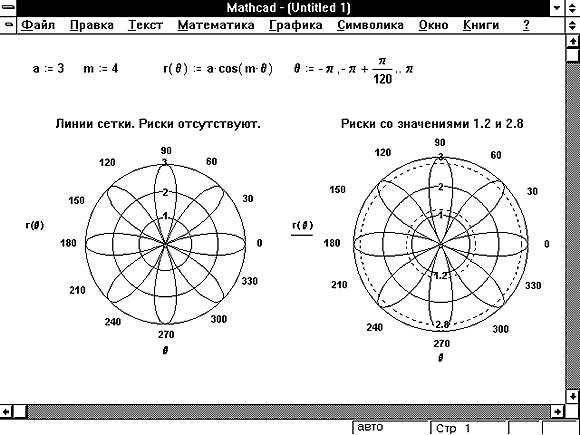
Рисунок 6: Добавление рисок к графику в
полярных координатах.
  
|

